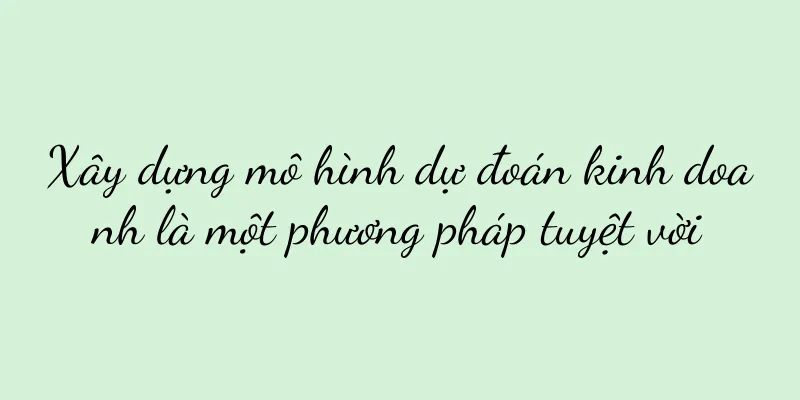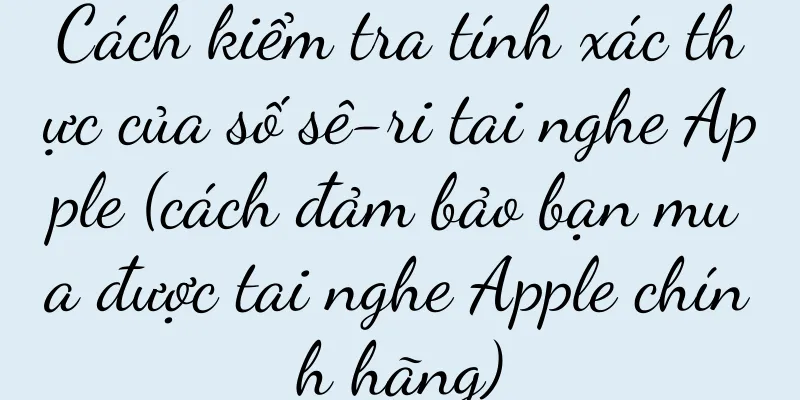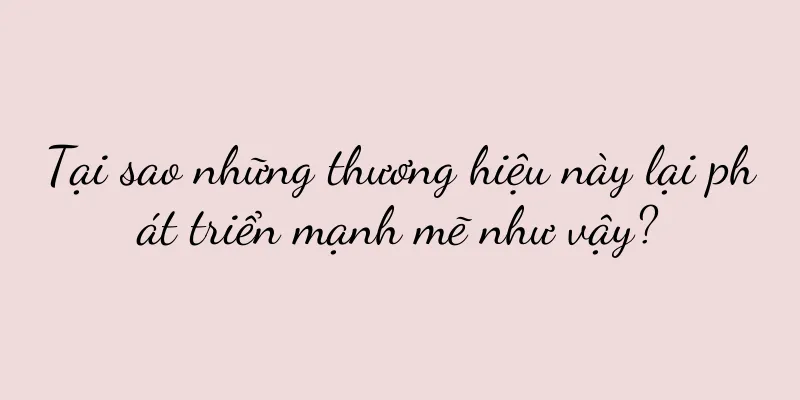Giải pháp khắc phục lỗi máy tính không nhận ổ cứng (Khắc phục nhanh lỗi thường gặp máy tính không nhận ổ cứng)

|
Khi sử dụng máy tính, đôi khi chúng ta gặp phải sự cố máy tính không đọc được ổ cứng. Nguyên nhân có thể là do lỗi phần cứng, sự cố trình điều khiển, lỗi kết nối hoặc các lý do khác. Trong bài viết này, chúng tôi sẽ cung cấp một số giải pháp phổ biến để giúp bạn giải quyết vấn đề máy tính không đọc được ổ cứng. 1. Kiểm tra kết nối ổ cứng Kiểm tra xem ổ cứng đã được kết nối đúng cách với bo mạch chủ và nguồn điện của máy tính chưa. Đảm bảo cả cáp dữ liệu và cáp nguồn đều được kết nối chắc chắn. Nếu kết nối lỏng lẻo, máy tính sẽ không nhận ổ cứng. 2. Thay thế cáp dữ liệu Nếu bạn đã xác nhận kết nối đang hoạt động nhưng máy tính vẫn không thể đọc được ổ cứng thì cáp dữ liệu có thể bị hỏng. Hãy thử thay cáp dữ liệu mới và kết nối lại ổ cứng để xem liệu có khắc phục được sự cố không. 3. Kiểm tra dây nguồn Ngoài cáp dữ liệu, cáp nguồn cũng có thể khiến ổ cứng không đọc được. Kiểm tra xem dây nguồn có còn nguyên vẹn và kết nối an toàn không. Nếu có dây nguồn thay thế, hãy thử thay dây mới. 4. Kiểm tra ổ cứng Mở Trình quản lý thiết bị và kiểm tra xem ổ cứng có hoạt động bình thường không. Nếu ổ đĩa có dấu chấm than hoặc dấu chấm hỏi màu vàng, trình điều khiển có thể bị hỏng hoặc không tương thích. Hãy thử cập nhật hoặc cài đặt lại trình điều khiển để giải quyết vấn đề. 5. Kiểm tra cài đặt BIOS Vào thiết lập BIOS của máy tính và xác nhận ổ cứng được nhận dạng chính xác trong BIOS. Nếu ổ cứng không hiển thị trong BIOS, có thể là do lỗi thiết lập hoặc lỗi phần cứng. Hãy thử thiết lập lại BIOS hoặc thay đổi cổng SATA khả dụng. 6. Kiểm tra phân vùng đĩa Mở công cụ Quản lý đĩa và kiểm tra xem ổ cứng đã được phân vùng đúng cách và được gán đúng ký tự ổ đĩa hay chưa. Nếu phân vùng không đúng, máy tính có thể không đọc được ổ cứng. Hãy đảm bảo các phân vùng là chính xác và thử gán lại ký tự ổ đĩa. 7. Chạy công cụ sửa chữa ổ cứng Sử dụng công cụ sửa chữa ổ cứng, chẳng hạn như công cụ CHKDSK tích hợp sẵn của Windows, để quét và sửa lỗi trên ổ cứng. Các công cụ này có thể phát hiện và sửa chữa các sự cố trong hệ thống tập tin, giúp máy tính nhận diện lại ổ cứng. 8. Kiểm tra tình trạng ổ cứng Sử dụng công cụ phát hiện tình trạng sức khỏe của ổ cứng chuyên nghiệp, chẳng hạn như CrystalDiskInfo, để kiểm tra tình trạng sức khỏe của ổ cứng. Nếu ổ cứng có dấu hiệu hỏng hóc hoặc lỗi, có thể cần phải thay thế ngay. 9. Vệ sinh cổng kết nối Nếu có bụi hoặc chất bẩn trên đầu nối ổ cứng, điều này có thể khiến kết nối kém. Sử dụng tăm bông thấm một lượng nhỏ cồn để vệ sinh đầu nối và đảm bảo khô trước khi kết nối ổ cứng. 10. Tắt phần mềm bảo mật Đôi khi, một số phần mềm bảo mật có thể ngăn máy tính của bạn đọc ổ cứng. Tạm thời tắt tường lửa, phần mềm diệt vi-rút và các phần mềm bảo mật khác rồi thử đọc lại ổ cứng. 11. Cập nhật hệ điều hành Đảm bảo hệ điều hành và trình điều khiển liên quan được cập nhật. Các phiên bản hệ điều hành cũ hơn có thể không tương thích với phần cứng mới, khiến máy tính không thể đọc được ổ cứng. 12. Sử dụng máy tính khác để phát hiện Kết nối ổ cứng với máy tính khác để xem có thể đọc được bình thường không. Nếu nó hoạt động trên các máy tính khác thì có thể vấn đề nằm ở máy tính của bạn. 13. Chuyên gia tư vấn và nhân viên kỹ thuật Nếu bạn đã thử các phương pháp trên mà vẫn không giải quyết được vấn đề, bạn nên tham khảo ý kiến của kỹ thuật viên chuyên nghiệp để được trợ giúp. Họ có thể giải quyết vấn đề máy tính không đọc được ổ cứng thông qua chẩn đoán và sửa chữa thêm. 14. Sao lưu dữ liệu quan trọng Trước khi thử bất kỳ phương pháp sửa chữa nào, hãy đảm bảo sao lưu dữ liệu quan trọng trên ổ cứng. Bằng cách này, ngay cả khi việc sửa chữa không thành công, bạn sẽ không bị mất các tập tin quan trọng. mười lăm, Chúng ta có thể giải quyết hầu hết các vấn đề máy tính không đọc được ổ cứng bằng cách kiểm tra kết nối ổ cứng, thay thế cáp dữ liệu, kiểm tra ổ đĩa, thiết lập BIOS, v.v. Nếu vấn đề vẫn tiếp diễn, hãy thử các phương pháp khác hoặc tìm kiếm sự trợ giúp từ kỹ thuật viên chuyên nghiệp. Điều quan trọng là phải nhớ sao lưu dữ liệu trước khi thực hiện bất kỳ thao tác sửa chữa nào. Tôi hy vọng các giải pháp được cung cấp trong bài viết này hữu ích với bạn. |
Gợi ý
Số điện thoại dịch vụ sau bán hàng của Trane Central Air Conditioning (cung cấp hỗ trợ sau bán hàng toàn diện để giải quyết các vấn đề về điều hòa không khí của bạn)
Là một thương hiệu điều hòa không khí trung tâm hà...
20 xu hướng và gợi ý chu đáo cho các thương hiệu trong năm 2023
2023, dự đoán về thương hiệu cho năm mới đã có! B...
Rất chuyên nghiệp! Tìm cách [hoạt động hướng dẫn dữ liệu]
Trong thế giới phân tích dữ liệu, việc chuyển đổi...
Bảng xếp hạng các bộ vi xử lý điện thoại di động nội địa hàng đầu được tiết lộ, dẫn đầu xu hướng công nghệ (Huawei Kirin 990 đứng đầu danh sách và chiếm lĩnh thị phần với hiệu năng mạnh mẽ)
Với sự phát triển nhanh chóng của Internet di động...
Hướng dẫn tải xuống và nâng cấp tệp mô tả iOS15 (hiểu chức năng và phương pháp tải xuống tệp mô tả iOS15, nâng cấp hệ thống một cách trơn tru)
Mang đến nhiều tính năng và cải tiến mới, iOS 15 l...
Một phần của Apple Photos bị mất, làm thế nào để khôi phục lại? (Phương pháp hiệu quả hướng dẫn bạn cách khôi phục ảnh Apple đã mất)
Ngày nay, với sự cải tiến liên tục của chức năng c...
Khi nào iPhone 7 sẽ ra mắt? (Ngày phát hành iPhone 7)
Gần đây, camera đã được nâng cấp lên 12 triệu điểm...
Phân tích giá và hiệu năng của điện thoại di động OPPOA96 (hiểu các chỉ số giá và hiệu năng mới nhất của điện thoại di động OPPOA96)
Với sự gia tăng mức độ phổ biến của điện thoại thô...
Cách mở khóa bàn phím Dell bị khóa (Các bước đơn giản giúp bạn mở khóa bàn phím Dell)
Không thể sử dụng bình thường, bàn phím Dell là mộ...
Cài đặt màn hình bảo vệ điện thoại di động Huawei, tạo chủ đề cá nhân cho bạn (màn hình bảo vệ cá nhân, làm cho điện thoại của bạn trở nên độc đáo)
Nhu cầu cá nhân của mọi người đối với điện thoại d...
Giải pháp cho sự cố máy chiếu Mijia không sáng (khắc phục sự cố và phân tích các sự cố thường gặp)
Máy chiếu Mijia được nhiều người tiêu dùng ưa chuộ...
Thương mại điện tử của Indonesia đang thay đổi, bước tiếp theo của các MCN và thương hiệu khi tiến ra nước ngoài là gì?
Làm thế nào các MCN trong nước và các đại lý thươ...
Khám phá các kỹ thuật chụp ảnh tua nhanh thời gian bằng iPhone (tăng thêm sức hấp dẫn cho nhiếp ảnh di động và ghi lại những khoảnh khắc đẹp)
Ngày nay, điện thoại thông minh đã trở thành một p...
Hướng dẫn nghe nhạc bằng Xiaomi Mi Band (Biến Mi Band của bạn thành máy nghe nhạc)
Là một trong những thương hiệu vòng đeo tay thông ...
Nguyên nhân và cách điều trị chuột rút ở chân (Tìm hiểu nguyên nhân gây ra chuột rút ở chân)
Chuột rút chân là tình trạng co thắt cơ mạnh và độ...